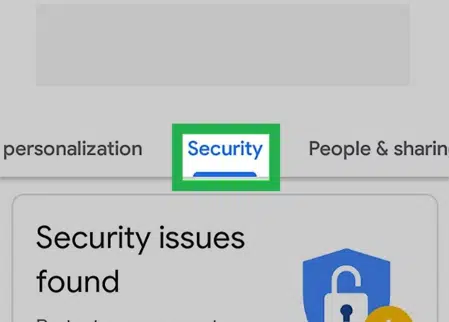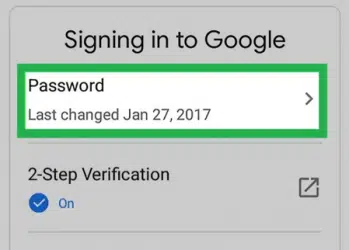Dans certaines circonstances, nous pouvons souhaiter modifier notre mot de passe Gmail. Les utilisateurs peuvent vouloir sécuriser leur compte ou réinitialiser leur mot de passe. Dans Gmail, cela peut être fait très facilement. Dans cet article, nous vous fournissons un guide étape par étape pour vous aider à modifier votre mot de passe Gmailactuel. Pour plus d’informations sur les comptes Gmail, consultez nos 10 meilleurs conseils Gmail.
Plan de l'article
Comment réinitialiser un mot de passe oublié Gmail ?
En raison du grand nombre de comptes que nous devons gérer sur Internet, nous pouvons parfois oublier notre adresse Gmail ou notre mot de passe , et par conséquent, nous ne sommes pas en mesure d’accéder à notre compte Gmail. Suivez ces étapes pour réinitialiser votre mot de passe Gmail.
A voir aussi : Projecteur galaxie plafond : conseils avant achat
-
1. Sur votre page de récupération de mot de passe Gmail, saisissez votre adresse e-mail Gmail.
2. Entrez le dernier mot de passe dont vous pouvez vous souvenir, ou cliquez sur « Essayez une autre question ».
A voir aussi : Histoire de la robotique : évolution et impact des robots sur la société
3. Répondez à votre question secrète ou tapez votre récupérationadresse e-mail ou numéro de téléphone. Google vous enverra un code de vérification que vous devrez entrer dans la case qui apparaît subsquemment.
4. Tapez le nouveau mot de passe que vous souhaitez utiliser à partir de maintenant et confirmez-le dans la deuxième zone.
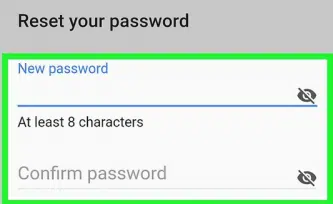
Fini ? Félicitations ! Vous venez de modifier votre mot de passe Gmailet vous pouvez accéder à nouveau à votre compte avec votre tout nouveau mot de passe.
Est-il possible de récupérer un mot de passe Gmail ?
Au lieu d’avoir à changer votre mot de passe Gmail, ce serait génial si vous pouviez simplement vous rappeler votre mot de passe actuel lorsque vous l’oubliez. Malheureusement, récupérer un mot de passe Gmail n’est pas si simple, mais vous pouvez facilement réinitialiser ou modifier votre mot de passe Gmail , et dans le processus, créer un mot de passe meilleur et plus fort.
Comment changer un mot de passe Gmail depuis l’application Gmail sur Android ?
Vous pouvez également modifier votre mot de passe Gmail directement sur votre appareil Android,mais dans ce guide, pas directement depuis votre application Gmail . Suivez les étapes ci-dessous pour changer facilement votre mot de passe Gmail sur Android.
-
1. Accédez à l’application Paramètres de votre appareil Android.
2. Ouvrez Google, puis compte Google.
3. Allez dans « Sécurité ».
4. Appuyez sur « Mot de passe ». Connectez-vous si nécessaire.
5. Saisissez votre nouveau mot de passe.
6. Appuyez sur « Modifier le mot de passe ».
N’ oubliez pas que vous pouvez accéder à votre compte Gmail sur d’autres applications de messagerie. Pour ce faire, vous pouvez configurer votre compte Gmail avec IMAP.
Meilleures pratiques en matière de mot de passe
La force de votre mot de passe Gmail détermine la sécurité de votre compte Gmail. Par conséquent, vous devez utiliser un puissant pour garantir une meilleure sécurité. Un mot de passe Gmail fort comporte huit caractères ou plus, en majuscules et minuscules, et contient des chiffres et des symboles.
Un mot de passe fortpeut être difficile à retenir, donc vous pouvez être tenté de l’utiliser pour d’autres comptes. Cela étant, votre compte Gmail devient vulnérable et les pirates peuvent facilement accéder à votre compte.
Nous vous suggérons d’utiliser un bon gestionnaire de mots de passe qui mémorisera vos mots de passe uniques pour vous, et tout ce que vous devez faire est de vous souvenir des informations de connexion de votre gestionnaire de mots de passe. Chez Cleanfox, nous voulons que vous tiriez le meilleur parti de votre expérience de messagerie avec le moins de frustration, et nous vous suggérons de toujours garder votre boîte aux lettres Gmail propre.